Wix Editor: Pagina-onderdelen genereren met AI
2 min
In dit artikel
- Nieuwe onderdelen genereren met AI
- De inhoud van je onderdeel aanpassen
Voeg onderdelen toe die door AI (kunstmatige intelligentie) zijn gegenereerd om je ervaring met het bouwen van websites te optimaliseren. De generator houdt rekening met je website-informatie en maakt inhoud die je naar wens kunt aanpassen.
Wist je dat?
Je kunt de kracht van onze AI Websitebouwer gebruiken om een unieke website te maken, afgestemd op jouw zakelijke behoeften.
Nieuwe onderdelen genereren met AI
Organiseer en toon inhoud door door AI gegenereerde onderdelen toe te voegen. Alle onderdelen die je toevoegt zijn volledig aanpasbaar, dus je kunt het ontwerp en de inhoud naar behoefte wijzigen.
Om een door AI gegenereerd onderdeel toe te voegen:
- Selecteer in het editor-menu links Onderdeel toevoegen
.
- Selecteer AI Creator.
- Voeg website-informatie en gewenste onderdeel-inhoud toe of bewerk deze:
- Website-info: Dit omvat je websitetype en naam. Als je het wilt bijwerken, selecteer je Bewerken en breng je de nodige wijzigingen aan.
- Type onderdeel: Kies het gewenste type onderdeel in het dropdownmenu.
- Tekstdetails: Voer tekstdetails in het veld in, zoals zoekwoorden en belangrijke informatie.
- Selecteer Onderdeel maken.
- Klik en sleep het onderdeel dat je naar je pagina wilt toevoegen.
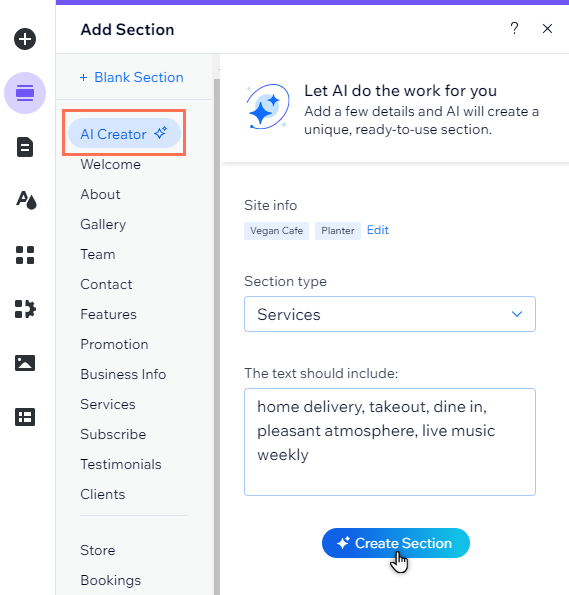
De inhoud van je onderdeel aanpassen
Nadat je een door AI gegenereerd onderdeel aan je website hebt toegevoegd, kun je de tekst en/of afbeeldingen handmatig wijzigen om bij je merk te passen.
Belangrijk:
Je moet de tekst controleren en waar nodig bewerken voordat je de wijzigingen publiceert om ervoor te zorgen dat deze in overeenstemming zijn met de Wix Gebruiksvoorwaarden en dat je over alle benodigde rechten en licenties beschikt om deze inhoud te gebruiken en te publiceren.
Om de inhoud van je onderdeel aan te passen:
- Klik in de editor op het onderdeel.
- Klik op de inhoud die je wilt wijzigen of aanpassen:
- Tekst:
- Selecteer het tekstvak.
- Klik op Tekst bewerken.
- Breng indien nodig de tekstwijzigingen aan.
- (Optioneel) Gebruik het paneel om het lettertype, de grootte, de kleur en meer te wijzigen.
- Afbeelding:
- Selecteer de afbeelding.
- Klik op Afbeelding wijzigen.
- Kies uit een reeks stockfoto's of websitebestanden, of upload je eigen foto's.
- Klik op Afbeelding kiezen.
- (Optioneel) Klik op de pictogrammen om je afbeelding bij te snijden, een kader toe te voegen, en meer.
- Tekst:
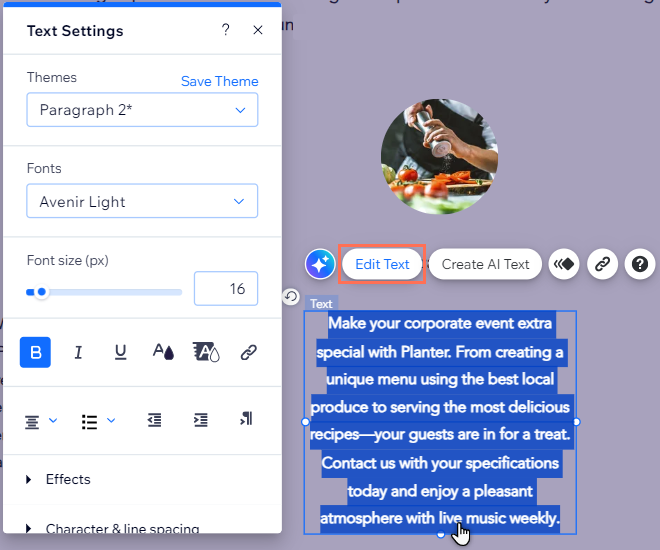
En nu?
- Pas je onderdelen aan om je pagina's en merk aan te vullen.
- Lees over alles wat je kunt doen met de AI-functies van Wix.

